Opdateret April 2024: Stop med at få fejlmeddelelser, og sænk dit system ned med vores optimeringsværktøj. Hent det nu kl dette link
- Download og installer reparationsværktøjet her.
- Lad det scanne din computer.
- Værktøjet vil derefter reparér din computer.
Nogle brugere får fejl 90001 hvert 5-10 minut mens spiller Final Fantasy XIV Online, selvom de har en pålidelig internetforbindelse. Dette problem rapporteres almindeligvis i Windows 7 og Windows 10.
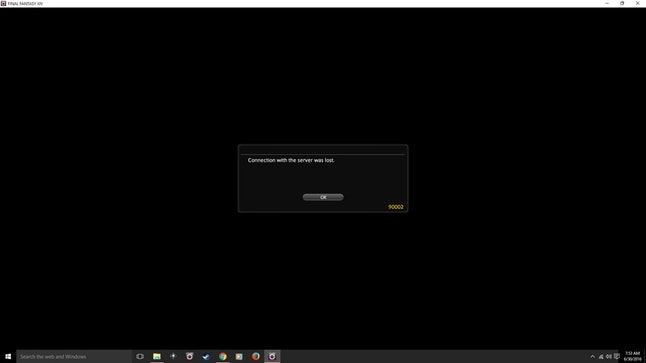
Spillerne modtog en anden irriterende fejl i form af 90001, også kendt som “Serverforbindelse mistet”. Spillet adskilles fra spillet flere gange.
Der er ingen officiel løsning på dette problem, men nogle spillere har stået over for dette problem i flere måneder. Du kan prøve at opdatere dine netværkskort (NIC) drivere som foreslået af Redditor WafforuDealer, eller justere strømstyringsindstillingerne for dit netværkskort, eller se om det hjælper. Dette er normalt et netværksustabilitetsproblem, og du kan endda blive nødt til at teste et andet NIC for at blive stabilt igen – forhåbentlig gør du det ikke!
Kontroller serverstatus
Gå til FFXIV-serverstatussiden for at sikre, at der ikke er nogen problemer med serverne i nærheden af dig. Hvis den server, du i øjeblikket har forbindelse til, vises som "Delvis vedligeholdelse" eller "Vedligeholdelse", skal du prøve at oprette forbindelse til en anden server, mens denne fejl er løst, eller vente på, at udviklerne løser serverproblemet.
April 2024 Opdatering:
Du kan nu forhindre pc -problemer ved at bruge dette værktøj, såsom at beskytte dig mod filtab og malware. Derudover er det en fantastisk måde at optimere din computer til maksimal ydelse. Programmet retter let på almindelige fejl, der kan opstå på Windows -systemer - ikke behov for timers fejlfinding, når du har den perfekte løsning lige ved hånden:
- Trin 1: Download PC Reparation & Optimizer Tool (Windows 10, 8, 7, XP, Vista - Microsoft Gold Certified).
- Trin 2: Klik på "Begynd Scan"For at finde Windows-registreringsproblemer, der kan forårsage pc-problemer.
- Trin 3: Klik på "Reparer Alt"For at løse alle problemer.
Sørg for, at FFXIV-porte videresendes

Hvis du allerede har rettet den mulige netkonsekvens, er den næste ting at gøre, at afgøre, om fejl 90001 er relateret til en netværk adresse oversættelse (NAT) problem.
Når din NAT er lukket, vil det være vanskeligt for spilserveren at kommunikere med din slutbrugercomputer, så du kan antage, at denne type afbrydelse vil ske uanset hvilken server du opretter forbindelse til.
Heldigvis understøtter de fleste routere i disse dage perfekt åben NAT ved hjælp af Universal Plug and Play (UPnP). Dybest set åbner dette automatisk de nødvendige porte til det spil, du prøver at spille, så din computer kan oprette forbindelse til eksterne servere uden problemer.
Hvis din router understøtter automatisk portvideresendelse, skal du gå til dine routerindstillinger og aktivere UPnP.
Men hvis din router ikke understøtter UPnP, skal du manuelt videresende de porte, der kræves til Final Fantasy XIV Online i dine routerindstillinger. Husk dog, at antallet af porte, du skal åbne, afhænger af den platform, du spiller spillet på.
Aktivér UPnP (Universal Plug and Play) på din router

- Handlinger kan variere afhængigt af producenten af routeren.
Trin 1: Åbn din browser og gå til siden med routerindstillinger. Standardadressen er normalt 192.168.0.1 eller 192.168.1.1. - Gå ind på routerens konfigurationsside. Du skal kunne logge ind med en administrator ved hjælp af dit brugernavn og din adgangskode, hvis du aldrig har ændret standardoplysningerne. Hvis det ikke virker, skal du kontrollere online for specifikke trin for at få adgang til din routers standardoplysninger.
- Find UPnP-indstillingen under fanen WAN-internetforbindelse eller videresendelse under fanen Routerkonfiguration.
- Aktivér UPnP-indstilling.
- Gem ændringer, og genstart routeren og computeren.
Ekspert Tip: Dette reparationsværktøj scanner lagrene og erstatter korrupte eller manglende filer, hvis ingen af disse metoder har virket. Det fungerer godt i de fleste tilfælde, hvor problemet skyldes systemkorruption. Dette værktøj vil også optimere dit system for at maksimere ydeevnen. Den kan downloades af Klik her

CCNA, Web Developer, PC Fejlfinding
Jeg er computerentusiast og en praktiserende it-professionel. Jeg har mange års erfaring bag mig i computerprogrammering, hardwarefejlfinding og reparation. Jeg er specialiseret i webudvikling og database design. Jeg har også en CCNA-certificering til netværksdesign og fejlfinding.

